Обзор обновлений VINTEO — премиального решения для видеоконференцсвязи
В этой статье я поделюсь описанием обновлений уже существующего функционала сервера ВКС Vinteo, а также расскажу о новых опциях, которые планируются к выходу в ближайшее время.
На Хабре я уже описывал полный функционал Vinteo Video Core в этой статье.
Решение Винтео находится в реестре российского ПО и доступно для бесплатного тестирования. Присылайте запрос — организуем пилот.
Сейчас мы рассмотрим следующие возможности сервера ВКС Винтео:
Мультитенант — создание на базе сервера Vinteo нескольких обособленных логических разделов, имеющих своего выделенного администратора, своих пользователей и уникальные настройки мероприятий.
Адресная книга — гибкая настройка списка контактов для различных групп пользователей, на основе учётных записей, распределённых по нескольким серверам организации.
Конструктор — многослойный конструктор раскладок, позволяющий создать оптимальную раскладку под любой сценарий мероприятия, где каждому окну можно задавать статичные или динамичные роли.
Синхронный перевод — функционал, позволяющий использовать в мероприятии множество аудиоканалов, что даёт возможность синхронистам в процессе видеоконференции осуществлять перевод с нескольких языков.
Геокаскад — функционал позволяющий создавать географически распределённую инфраструктуру ВКС на серверах Vinteo, обеспечивая высокое качество связи и снижение нагрузки на каналы.
Мультитенант
Мультитенант (анг. tenant — арендатор, временный владелец) — это функционал создания логических серверов на базе сервера Vinteo.
Мультитенант применяется для разделения пользователей по признаку принадлежности к разным филиалам или организациям, при использовании единого сервера ВКС. Каждый такой тенант (суб-сервер) имеет свой список абонентов, своих администраторов и выделенные ресурсы.
Фактически, мультитенант — это противоположность кластеру, где мы наоборот объединяем несколько серверов для единого централизованного управления. Здесь же идёт разделение одного сервера на несколько, со своим интерфейсом управления каждый.
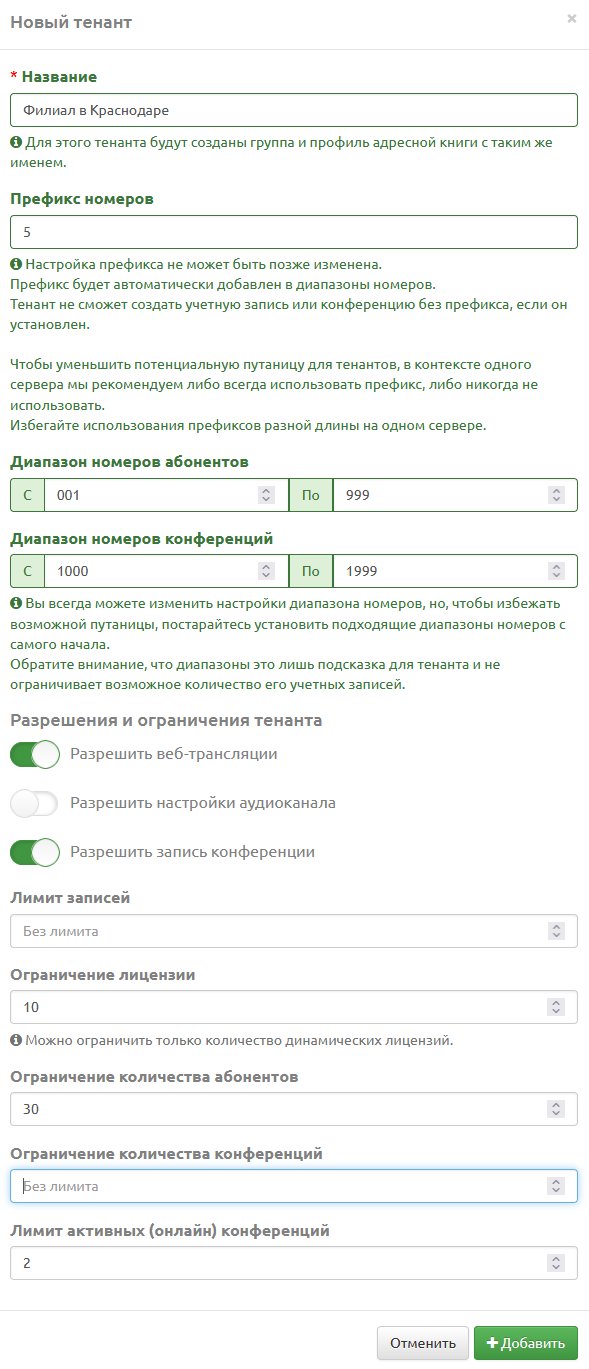
При создании тенанта необходимо заполнить форму.
Префикс номеров — уникальный номер тенанта, который будет автоматически добавляться к номеру абонента или мероприятия, чтобы избежать пересечений нумерации.
Диапазоны номеров — гибко настраиваемые диапазоны для абонентов и конференций. Вначале каждого номера автоматически подставляется префикс тенанта.
Разрешения и ограничения — позволяют ограничить тенанту использование сервиса веб-трансляции, записи конференций, а также функционала синхронного перевода (настройки аудиоканалов).
Лимиты — возможность установить числовое ограничение по количеству одновременных конференций, записей на сервер, конкурентных подключений, а так же количество зарегистрированных в тенанте абонентов.
Ограничение лицензий конкурентных подключений к конференциям тенанта возможно лишь при использовании динамических лицензий — лицензий раскладывающихся по количеству в зависимости от качества подключения.
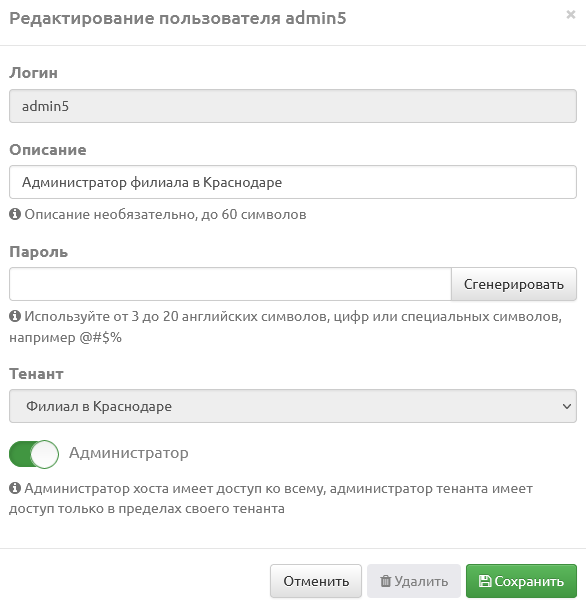
Далее необходимо создать администратора для этого тенанта. Это делается в разделе «Пользователи» подменю «Система».
При создании пользователя необходимо указать тенант, к которому новый пользователь относится, а также активировать роль «Администратор».
Таким образом созданный пользователь будет иметь возможность управления своим выделенным разделом сервера Vinteo.
Интерфейс администратора тенанта имеет существенно меньше закладок, так как не имеет доступа к настройкам хоста.
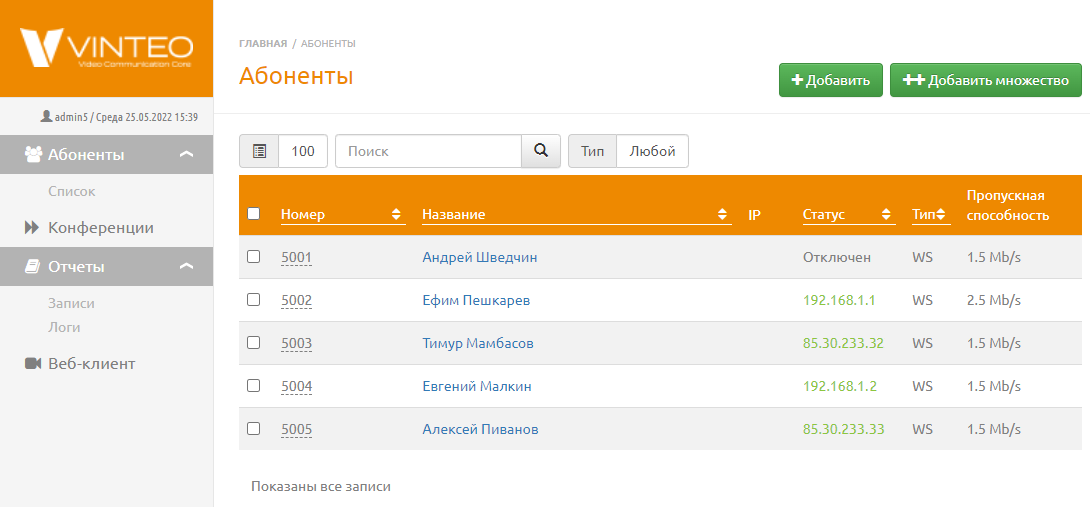
Так выглядит список абонентов в интерфейсе администратора тенанта.
Видим, что короткие номера пользователей начинаются с префикса тенанта — в нашем случае с цифры 5.
Распределённой адресной книгой управляет админ хоста. Об этом следующий раздел.
Адресная книга
Адресная книга позволяет сформировать списки контактов и групп для абонентов типа WS, использующих приложение Vinteo Desktop.
В адресной книге отображаются группы абонентов (в том числе тенанты) — они выделены синим цветом, что указывает на их локальное расположение.
Если мы имеем дело с Федерацией географически распределённых серверов ВКС, то адресная книга становится разделом выделенного сервера синхронизации и управления Федерацией.
Группы, расположенные на удалённых серверах Федерации, отмечены чёрным цветом.
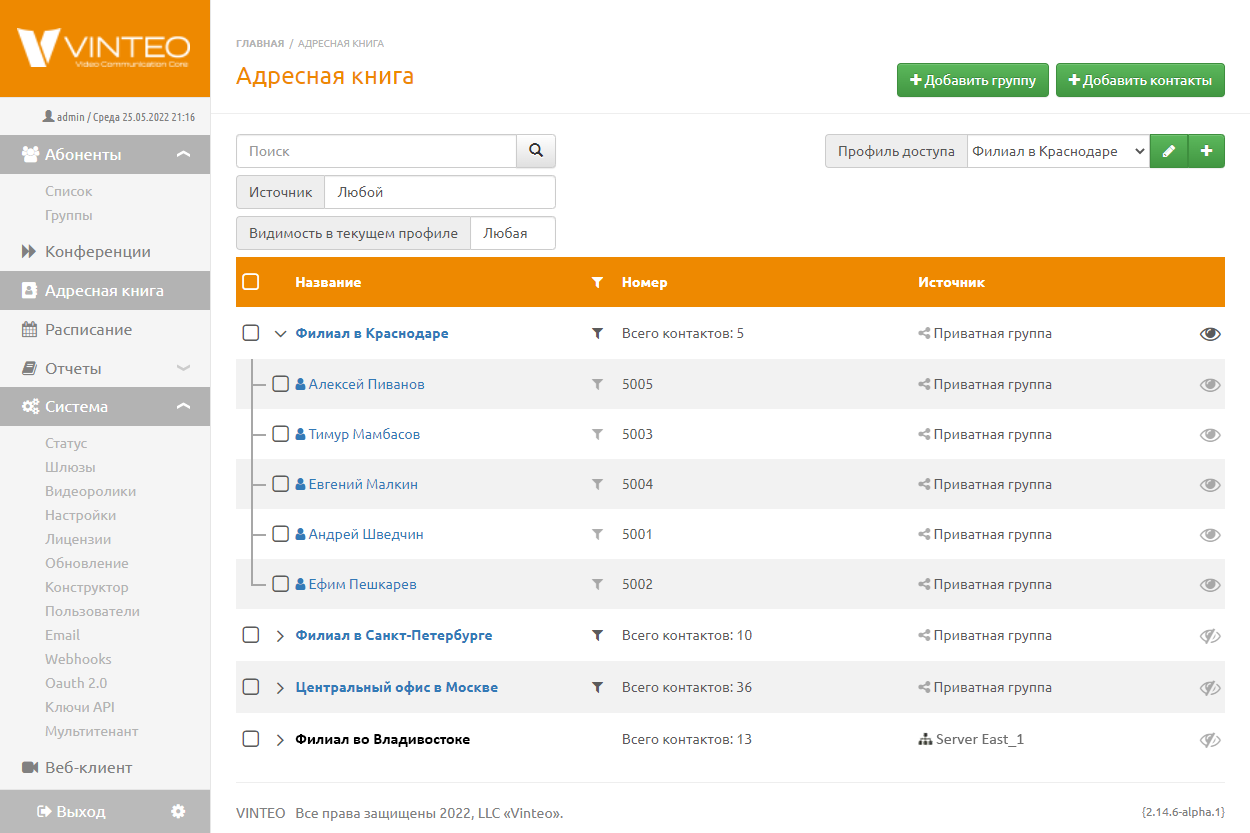
Задача распределённой адресной книги — это управление списками абонентов на всех серверах системы, включая удалённые (Федерация) и внутренние (Мультитенант).
Адресная книга — это второй уровень систематизации абонентов, основанный на списке абонентов. Настройка видимости контактов между собой производится в пользовательских профилях, использующих функционал группировки и фильтрации.
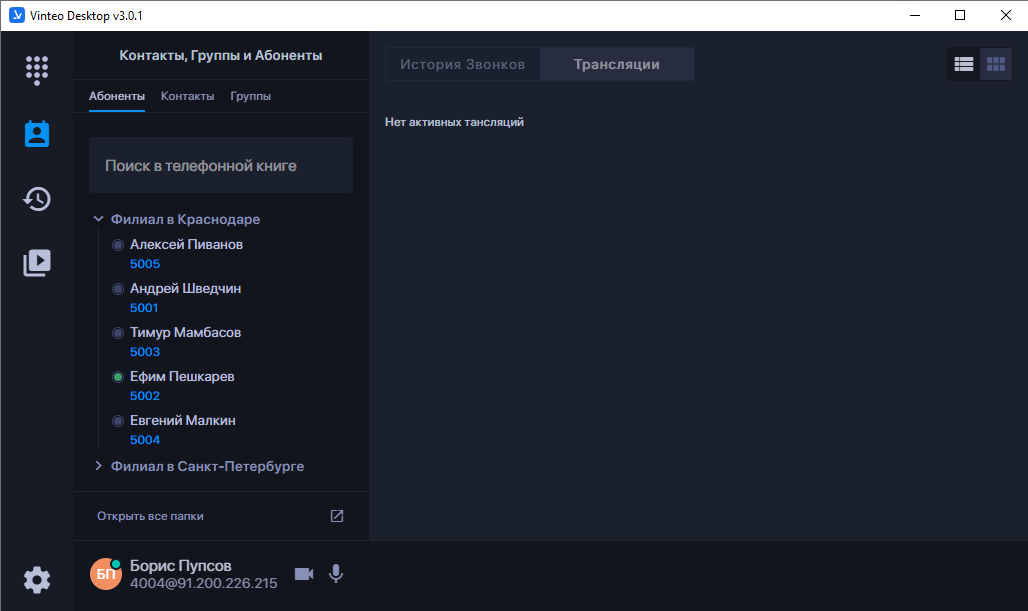
Пример настройки Адресной книги подробно описан в базе знаний Винтео, а мы рассмотрим только ключевые шаги и сущности.
Абонент
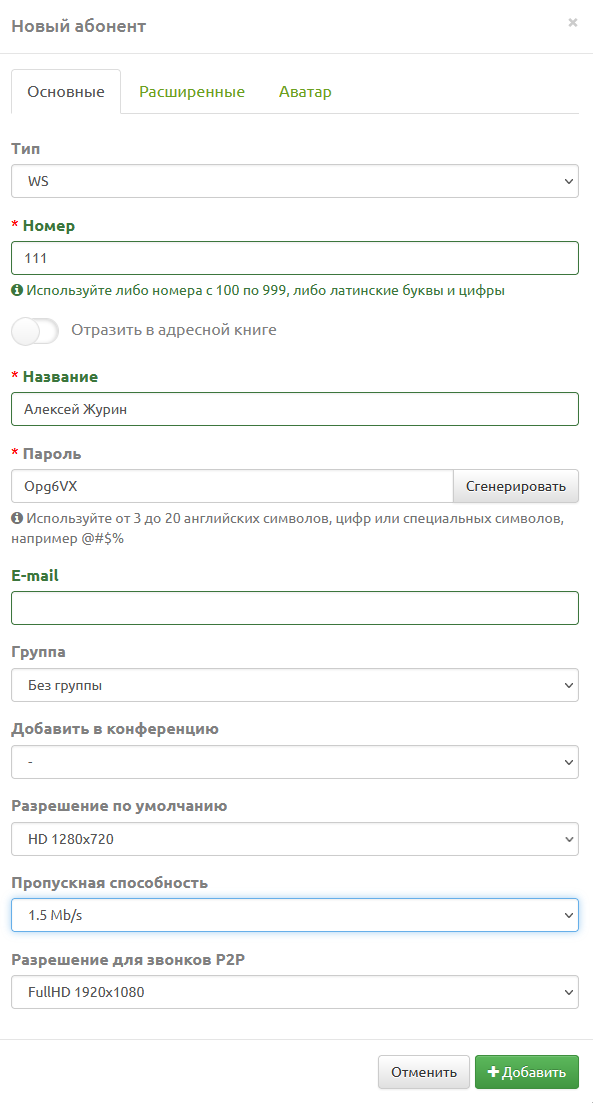
Абонент — это исходная сущность учётной записи пользователя. Создаётся администратором системы или администратором суб-сервера (тенанта).
Для удобства управления, абоненты могут объединяться в группы (не путать с группами контактов).
При создании или редактировании абонента есть возможность добавить его в группу абонентов, а также отразить его в адресной книге.
Также есть возможность автоматически добавить создаваемых абонентов в какие-либо конференции — это может существенно сэкономить время в определённых сценариях.
Интерфейс сервера позволяет создавать абонентов не только по одному, а также множеством. В таком случае потребуется указать не номер абонента, а диапазон номеров.
Авторизация на сервере и в приложении Vinteo Desktop может производиться по короткому номеру абонента.
Группы абонентов
Индикатор для фильтрации абонентов. Не имеет никаких настроек и используется лишь для удобства фильтрации списка абонентов по группам пользователей.
Контакт
Контакты создаются на базе Абонентов. Создать контакт адресной книги можно несколькими способами:
При создании абонента выбрать «Отразить в адресной книге»
При редактировании абонента выбрать «Отразить в адресной книге»
В адресной книге создать контакты путём выбора их из списка абонентов
В адресной книге создать контакты путём выбора их из списка групп абонентов
Группа контактов
В отличие от группы абонентов, группа контактов — это сущность адресной книги, которая позволяет упростить управление и настройку контактов. В группу можно отнести контакты из одного отдела или филиала компании, выделить контакты по сфере деятельности, специализации или по какому-либо другому классифицирующему признаку.
Абоненты созданные в тенанте, например, автоматически объединяются в группу тенанта и отображаются в панели управления адресной книгой.
Профиль доступа
Это основной инструмент настройки отображения контактов в адресной книге для той или иной группы пользователей. Профили применяются к контактам и группам контактов и позволяют централизованно управлять отображением контактов в адресной книге пользователей Vinteo Desktop.
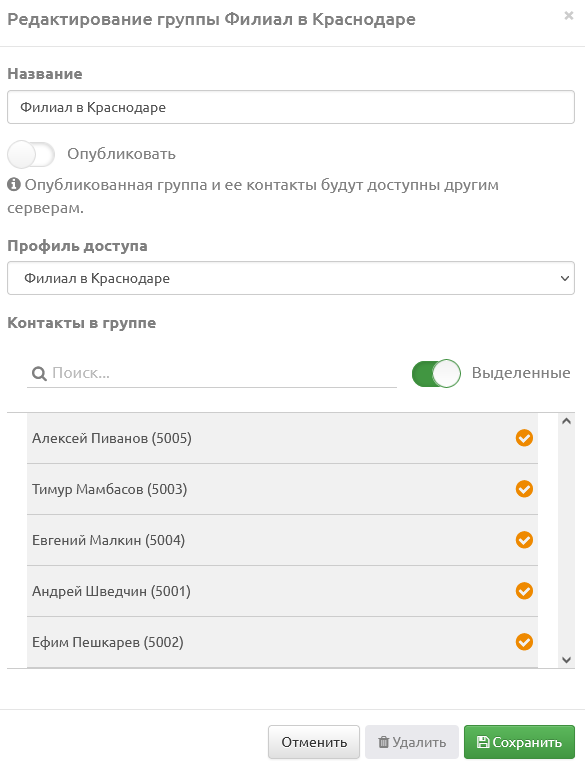
Видимость контактов и групп в рамках одного сервера контролируется профилями. Для удобства можно активировать и отключать пиктограмму глаза напротив каждой группы в адресной книге.
Если же мы имеем дело с распределённой адресной книгой, которая является частью сервера синхронизации, то мы используем другой инструмент для передачи данных о контактах с одного сервера на другой. Этот процесс называется публикацией группы контактов.
При редактировании или создании группы контактов необходимо активировать функцию «Опубликовать»
После этого группа контактов становится видна на всех серверах Федерации.
Конструктор раскладок
Это инструмент для создания уникальных раскладок для видеоконференций. Конструктор поддерживает 3 слоя, что позволяет накладывать видеопотоки друг на друга с полным или частичным перекрытием.
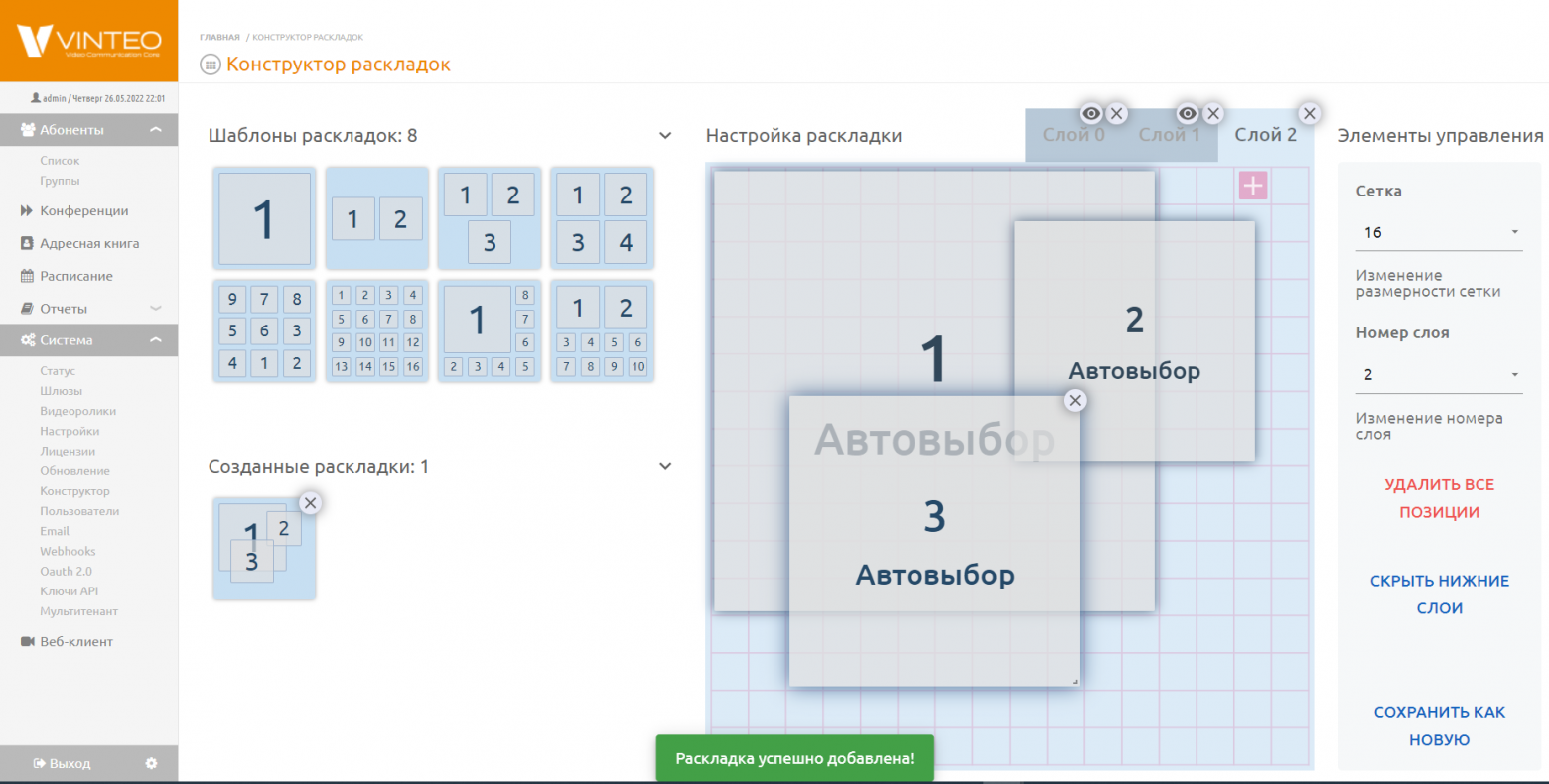
Рабочее поле, имитирующее экран, отображается в квадратной форме — это сделано для более компактного размещения холста в интерфейсе конструктора. На самом деле это эквивалент экрана 16:9, равно как и каждая ячейка сетки на самом деле не квадратная, а имеет пропорции экрана.
Таким образом, создавая такую раскладку в конструкторе:
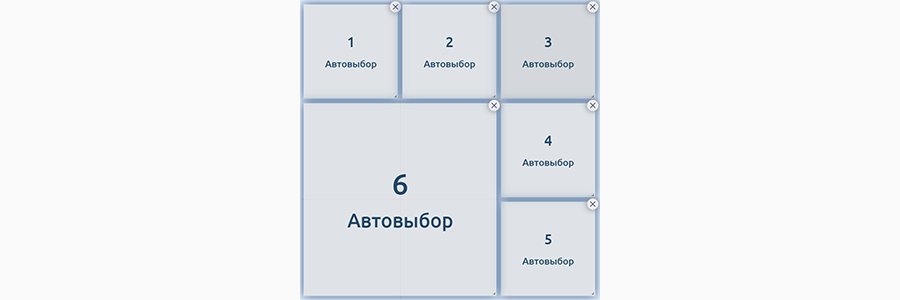
Вы получите вот такую раскладку в реальности:

Для удобства масштабирования новых окон существует привязка к сетке, которая может включать от 1 до 144 ячеек.
Каждое персональное окно в раскладке может наделяться особой ролью. Рассмотрим их подробнее:
Автовыбор — мозаика заполняется последовательно всеми активными докладчиками, доступными в конференции. Если для какого-то участника не хватило окна — он присутствует в конференции только голосом. Поэтому, если требуется отобразить всех докладчиков в раскладке — следует выбирать соответствующее количество окон для каждого из них.
Лектор — это окно отображает активного участника конференции. Окно сменит лектора, если слово возьмёт другой докладчик. Выбор докладчиков для отображения производится по голосовой активации.
Предыдущий лектор — позволяет перенести в это окно предыдущего докладчика. Это позволяет отображать в раскладке двух оппонентов (Лектор + Предыдущий лектор), если идёт активная беседа. Таким образом фокус сохраняется на двух участниках, даже если слово переходит от одного к другому.
Прокрутка — этот режим позволяет поочерёдно отображать на экране всех участников с видео, если они не попадают в раскладку.
Презентация — окно для отображения контента, который транслируется каким-либо докладчиком.
Используя существующий или созданный уникальный шаблон раскладки, в настройках конференции можно получить, например, такой результат:
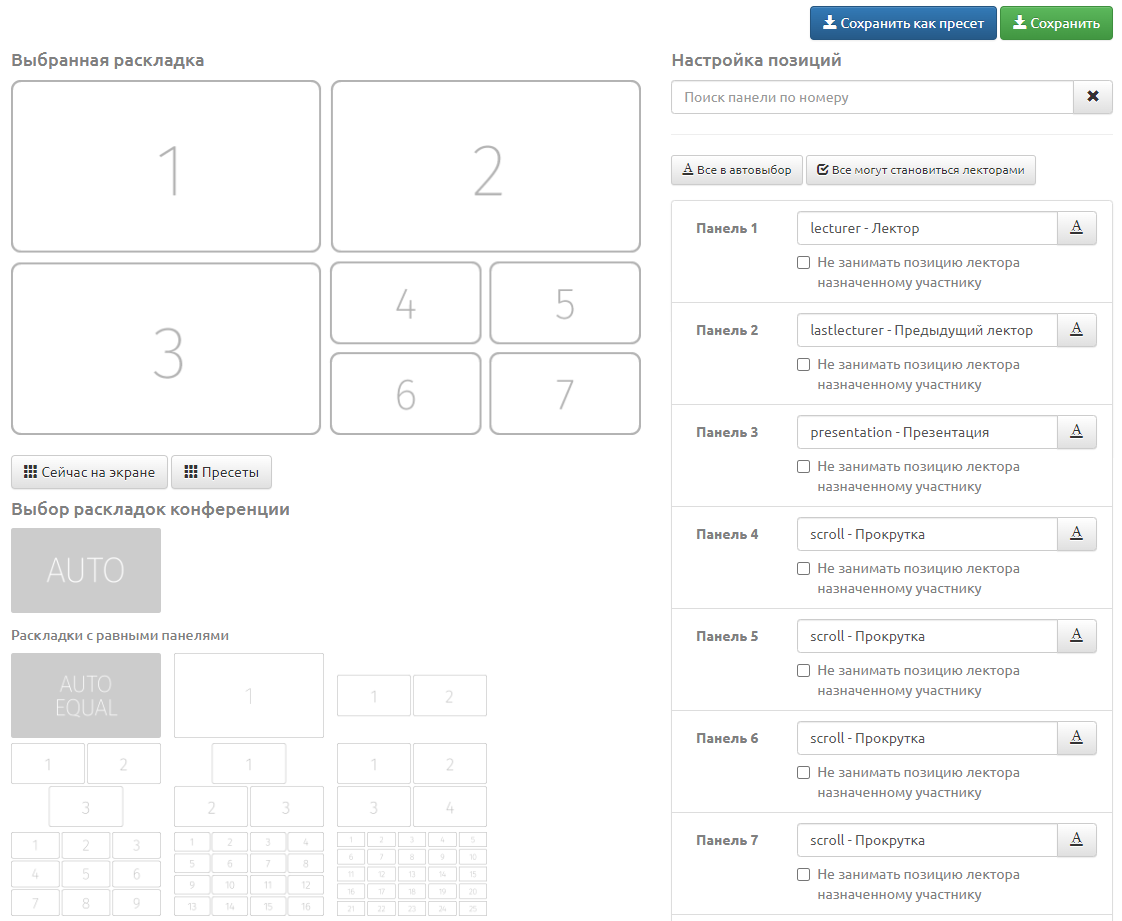
Здесь крупные окна отведены для двух докладчиков и контента, а остальные в режиме «карусель» со сменой участников.
Помимо этих типовых ролей, к каждому окну можно привязать конкретного участника конференции.
Все эти вариации можно сохранять как пресеты и применять в процессе конференции по какому-либо сценарию.
Каждый участник может получать свою уникальную раскладку. Также можно выбрать отдельную раскладку для записи и трансляции мероприятия.
Синхронный перевод
Этот функционал позволяет организовать конференцию с возможностью синхронного перевода на несколько языков одновременно. Это реализовано за счёт гибкого управления аудиоканалами, и наличия удобного интерфейса для переводчиков-синхронистов.
Этому функционалу будет посвящена отдельная статья, поэтому сейчас рассмотрим только общие параметры.
В системе доступно 10 публичных и приватных аудиоканалов. Для любого участника можно установить из каких каналов он получает звук, а в какие каналы отправляет свой. Каждый участник конференции может слушать и отправлять звук в любое количество доступных каналов. Приватные каналы служат для общения переводчиков друг с другом. Один канал является общим.
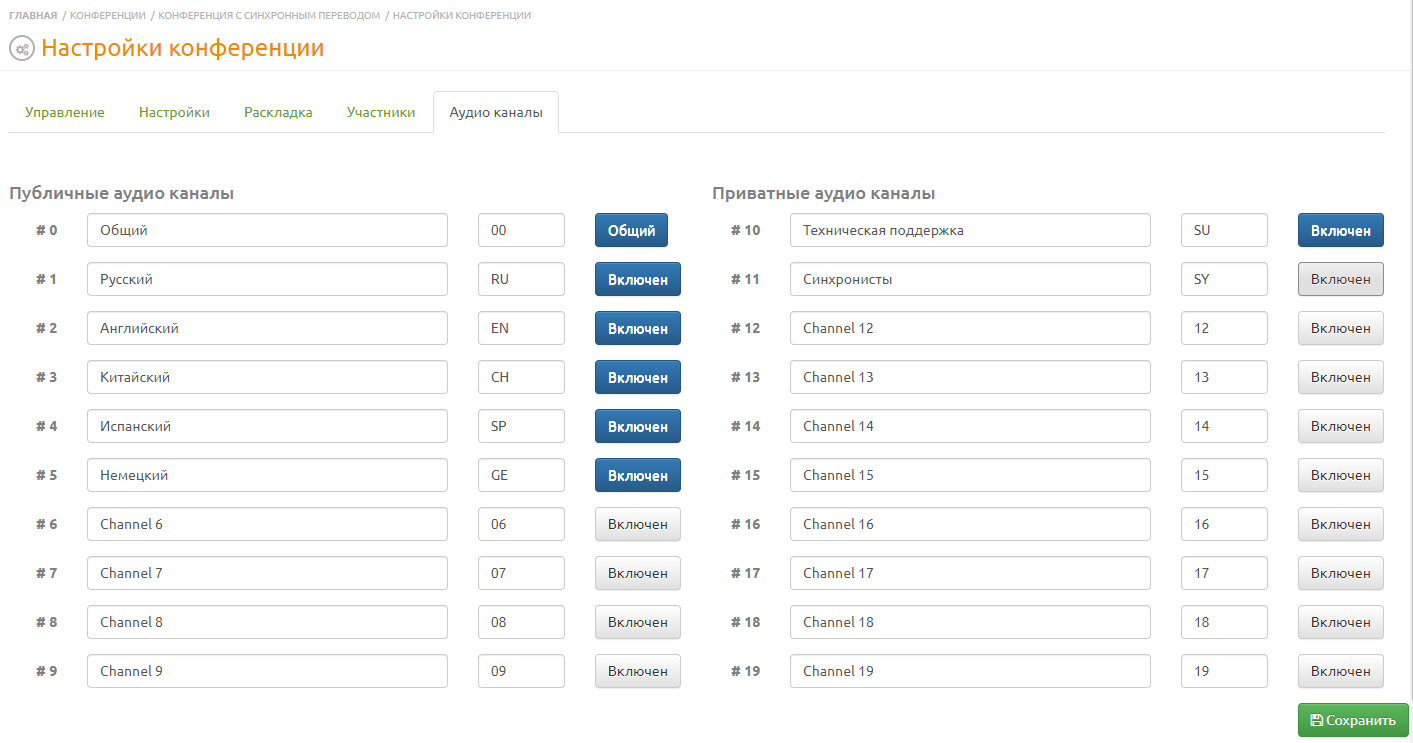 Настройка аудио каналов для синхронного перевода
Настройка аудио каналов для синхронного перевода
Номера каналов можно изменить на двухзначное буквенное обозначение каналов для удобства.
Вот как будет выглядеть интерфейс синхрониста в приложении Vinteo Desktop при таких настройках конференции:
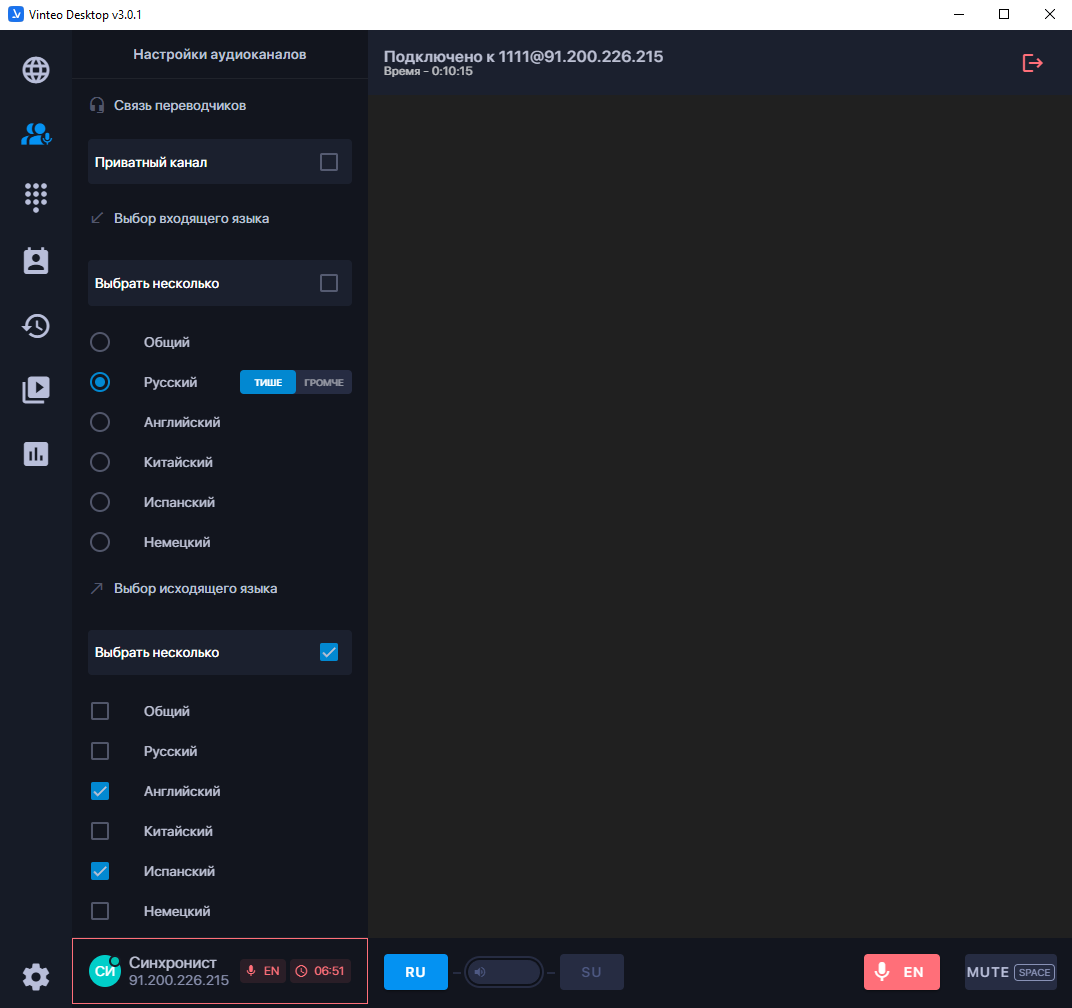 Интерфейс Vinteo Desktop в режиме синхронного перевода
Интерфейс Vinteo Desktop в режиме синхронного перевода
В текущей редакции приложения Vinteo Desktop есть всё необходимое для переводчиков-синхронистов.
Гибкое управление входящими и исходящими каналами. Возможность пробелом временно выключить микрофон для того чтобы прокашляться.
В новой версии клиента Vinteo Desktop планируется добавить функционал бесшовной смены синхронистов, но об этом речь пойдёт в отдельной статье, где мы рассмотрим функционал синхронного перевода более подробно.
Геокаскад
Этот функционал ещё в разработке, но в будущем будет доступен пользователям Vinteo Video Core. Суть технологии заключается в построении инфраструктуры ВКС на географически распределённых серверах Vinteo с централизованным управлением для разгрузки каналов связи и оптимизации нагрузки на вычислительные ресурсы.
При таком сценарии, конференция собирается на сервере организатора и включает всех приглашённых участников с регистрацией на этом сервере. Если в конференции участвует группа докладчиков с другого сервера геокаскада, то на этом удалённом сервере создаётся конференция, которая подключается одним или несколькими потоками к серверу организатора. Участники сервера-гостя видят всех участников главной конференции сервера организатора и всех своих участников. А главная конференция отображает всех участников хоста и по одному или несколько каналов со всех серверов геокаскада. Эти каналы докладчики серверов-гостей занимают по очереди, используя активацию голосом.
Очень схематично это будет выглядеть так:
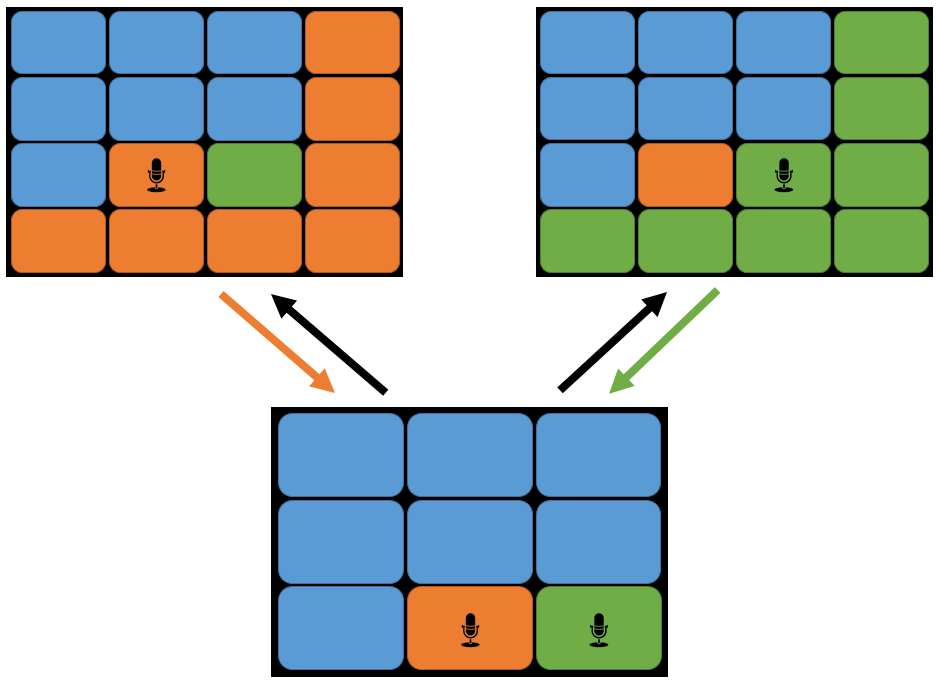 Хост
Хост
Таким образом, снижается нагрузка на каналы связи через интернет — каждый сервер-гость передаёт на хост только один (или несколько) потоков, отображая в основной раскладке конференции только своих активных докладчиков. А сервер-организатор, в свою очередь, передаёт им один поток смикшированной общей раскладки. И всё это происходит при централизованном управлении через единый интерфейс администратора.
Приглашение на вебинар о решении Vinteo
30 июня в 12:00 по Москве пройдёт блиц-вебинар о функционале сервера Vinteo Video Core. Если вам интересно и есть вопросы к вендору — добро пожаловать на регистрацию по ссылке.
Официальный сайт Винтео
Телеграм-канал Винтео
Спасибо за внимание!
